ممکن است برای حل برخی مشکلات تلفن همراه نیاز به فلش کردن گوشی باشد. برخی از فلش کردن به عنوان شاهد کلید حل مشکل گوشی یاد می کنند. فلش کردن گوشی به این معنی است که با انجام آن شما دیگر نمی توانید اطلاعات گوشی را بازیابی کنید. به هر حال باید گفت فلش کردن گوشی نکات مهمی دارد که باید رعایت شود. اگر شما در این زمینه تجربه ندارید، توصیه می شود این کار را به تکنسین تعمیر موبایل سامسونگ بسپارید.

انواع فلش گوشی
ما در کل دو نوع فلش کردن در گوشی داریم. یکی با نام فلش کامل شناخته می شود. دیگری که نوع دوم فلش کردن است، به آن فلش جزیی می گویند و شبیه به آپدیت کردن گوشی است. در مورد این روش ها در زیر توضیح می دهیم. لازم به ذکر است: برخلاف فلش کردن موبایل، در ریست فکتوری، درست است که شما تنظیمات را به حالت تنظیمات اولیه بر می گردانید، اما همچنان اطلاعات شما قابل بازیابی است.
آموزش فلش کردن گوشی به طور کامل
در این روش همه اطلاعات شما و نیز همه برنامه هایی که تا به حال نصب شده اند، پاک خواهند شد و گوشی شما کاملا به حالت اولیه خود برمی گردد. این روش فلش کردن برای از بین بردن بد افزارها، برای بالا بردن سرعت گوشی و نیز برای برطرف کردن مشکل های نرم افزاری، روش بسیار خوبی است.
با خواندن این مطلب اطلاعات خود را بروز کنید : سطل زباله مخاطبین سامسونگ کجاست ؟
آموزش فلش کردن گوشی به طور جزئی
فلش کردن گوشی به طور جزئی تقریبا شبیه به آپدیت کردن گوشی است. در این روش هیچ اطلاعاتی از گوشی شما پاک نمی شود و اگر اطلاعاتی مشکل دار روی آن وجود داشته باشد، ترمیم می شود. تمرکز این روش بیشتر روی آپدیت نرم افزارها و نیز رفع باگ است. البته لازم است بدانید که موارد خیلی کمی پیش می آید که برخی اطلاعات پاک شوند، برای همین بهتر است قبل از فلش جزئی هم از اطلاعات تان فایل پشتیبان تهیه کنید.
روش هایی برای فلش کردن گوشی
برای فلش کردن گوشی روش های مختلفی وجود دارد که می توانید از آن ها استفاده کنید. در این مقاله نحوه فلش کردن گوشی را برای شما توضیح دهیم.
استفاده از نرم افزار کامپیوتری
- گام اول؛ باید مدل گوشی تان را پیدا کنید. اگر قاب گوشی شما باز می شود، آن را باز کنید و مدل را در قسمت داخلی قاب گوشی ببینید. اگر قاب گوشی شما قابل باز شدن نیست، می توانید آن را در داخل جعبه گوشی پیدا کنید. حالا مدل گوشی را جایی یادداشت کنید.
- گام دوم؛ برنامه ویندوزی SP FLASH TOOL را از اینترنت دانلود نمایید.
- گام سوم؛ مدل موبایل تان را در اینترنت جستجو کنید. برای جستجو در اینترنت موارد زیر را بنویسید
Download + برند گوشی+ مدل گوشی + Flash File
- گام چهارم؛ وارد وب سایتی که گوگل پیشنهاد می کند، شوید و فایل را دانلود کنید. از آنجا که حجم فایل بیشتر از 1 گیگابایت است، در این مرحله باید کمی صبر کنید.
- گام پنجم؛ فایل SP FLASH TOOL که به صورت کامل دانلود شده را روی کامپیوتر نصب کنید.
- گام ششم؛ فایل فلش مربوط به گوشی شما باید دانلود شده باشد. این فایل معمولا به شکل فایل zip یا فایل rar است. در این مرحله باید این فایل را Extract کنید.
- در گام هفتم برنامه SP FLASH TOOL را که نصب شده است، اجرا کنید.
- گام هشتم؛ در گزینه Scatter Loading File که در سمت راست قرار دارد، گزینه Choose را انتخاب کنید.
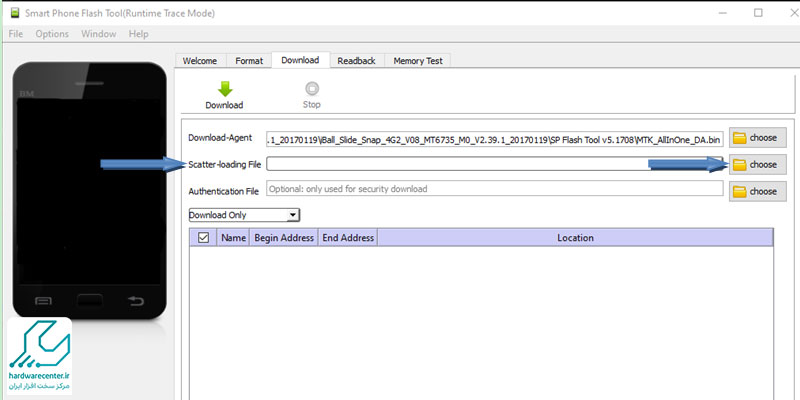
- گام نهم؛ باید وارد فایل آزادسازی شده در مدل مربوط به گوشی تان شوید. این فایل را در مرحله ششم Extract کردید. در این مسیر، فایل مدل گوشی که در قسمت آخر آن Scatter است را انتخاب کنید.
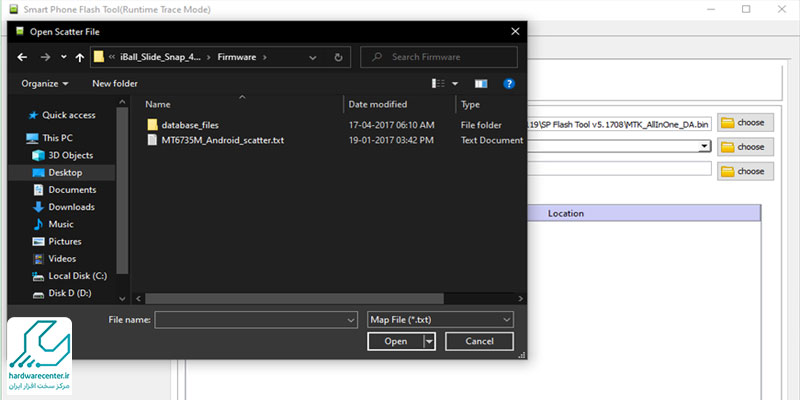
- گام دهم؛ گوشی را با کابل به کامپیوتر وصل کنید.
- گام یازدهم؛ پس از متصل کردن موبایل به کامپیوتر، در قسمت بالایی SP FLASH TOOL گزینه Download را انتخاب کنید.
- گام دوازدهم؛ پیغامی را که می بینید، تایید کنید و دوباره گزینه Download را انتخاب کنید. در این مرحله گوشی شما به وسیله این برنامه فلش می شود.
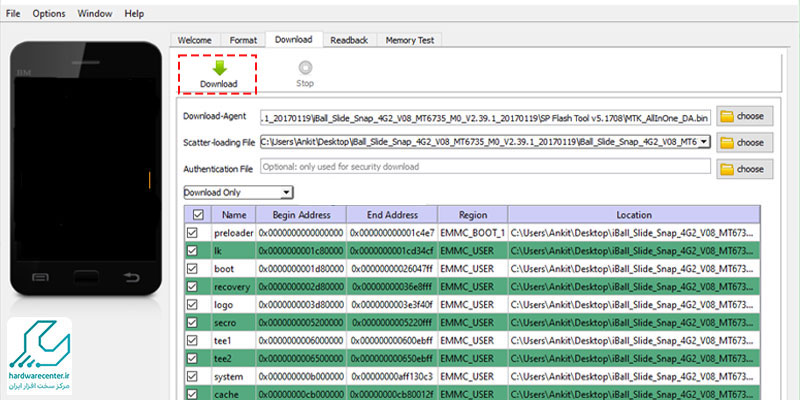
پیشنهاد سایت : راهکارهای افزایش امنیت گوشی های سامسونگ
فلش کردن گوشی به وسیله سخت افزار گوشی
این روش فلش کردن گوشی با روش اول فرق دارد و البته از آن آسان تر هم هست. اگر می خواهید فلش کردن موبایل تان را با موفقیت انجام دهید باید مراحل زیر را به ترتیب انجام دهید.
- گام اول؛ برنامه ROM Manager را برای اندرویدتان دانلود و نصب کنید.
- گام دوم؛ از منوی کاربری گوشی وارد برنامه ROM Manager شوید.
- گام سوم؛ اکنون باید گزینه Flash Clockworkmod Recovery را انتخاب نمایید..
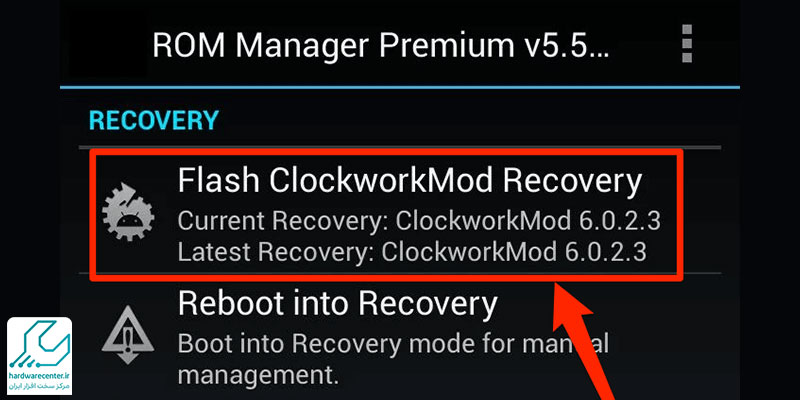
- گام چهارم؛ مدل گوشی تان را از بین لیستی که به شما نمایش داده می شود، انتخاب کرده و سپس تایید کنید.
- گام پنجم؛ گزینه Allow را انتخاب کنید. فلش کردن گوشی انجام می شود.
- گام ششم؛ موبایل را خاموش کنید و برای روشن کردن آن، کلید پاور و کلید کاهش صدا را با هم فشار دهید و نگه دارید.
- گام هفتم؛ با کلید کاهش صدا در منو بوت، قسمت Wipe data/factory reset را انتخاب کرده و کلید پاور را بزنید.
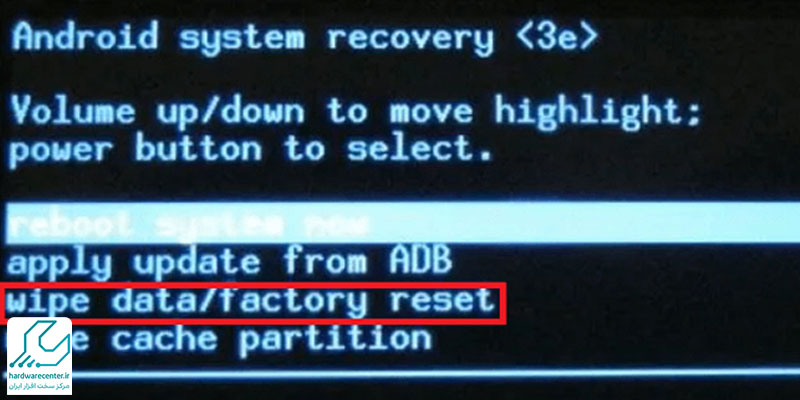
- گام هشتم؛ گزینه Yes را انتخاب کنید.
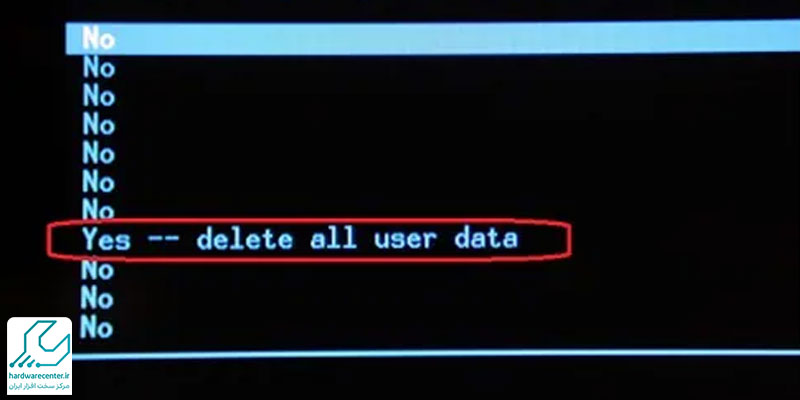
- گام نهم؛ بعد از این که مرحله با موفقیت اجرا شد، یک منوی جدید برای تان اجرا می شود. در این منوی جدید گزینه Wipe cache patition را انتخاب نمایید.
- گام دهم، Yes را بزنید.
- گام یازدهم؛ در این مرحله باید گزینه Advanced را انتخاب کنید.
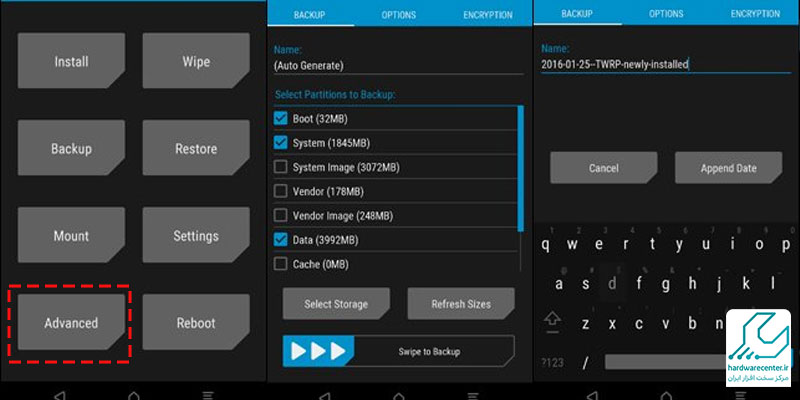
- دوازدهم گزینه wipe Dalvik cache را بزنید.
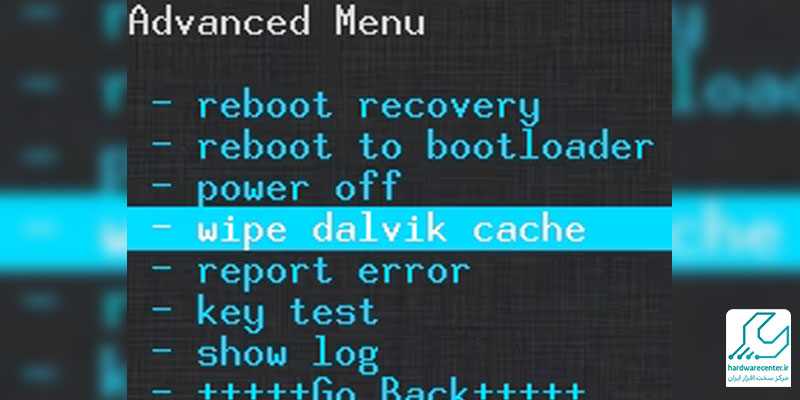
- گام سیزدهم؛ گزینه Yes را انتخاب نمایید.
- گام چهاردهم؛ در حالی که مراحل قبلی با موفقیت انجام شده است، باید گزینه install zip from sdcard را بزنید.
این مطلب مفید رو از دست نده : قابلیت Nearby Share در اندروید چیست و چگونه از آن استفاده کنیم ؟
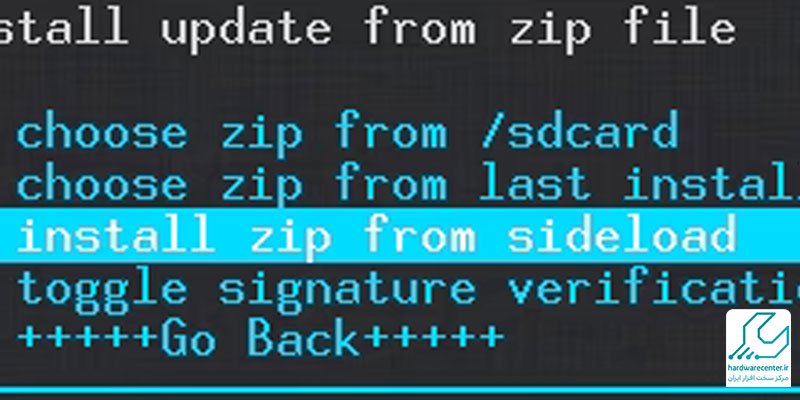
- گام پانزدهم؛ گزینه Choose zip from sdcard را انتخاب کنید.
- گام شانزدهم؛ از بین فایل های گوشی تان Trigger را انتخاب نمایید.
- گام هفدهم؛ قسمت Yes را بزنید و زمان کافی صبر کنید تا فایل مورد نظر نصب وشود.
- گام هجدهم؛ پس از نصب، از منوی بالای گوشی، قسمت Go back را انتخاب کنید.
- گام نوزدهم؛ قسمت reboot system now را انتخاب نمایید.
- گام بیستم؛ اکنون فلش کردن گوشی شما انجام شده است و گوشی مانند روز اول روشن می شود.


